在使用Microsoft Word进行文档编辑时,经常需要将表格内容分为两页或更多页,以便更好地进行排版和打印。下面,我们就来详细讲解一下如何在Word中实现表格分页。
一、使用分页符
1. **插入分页符**:首先,确保光标位于表格的适当位置,或者在表格上方或下方。然后,点击“插入”选项卡,选择“页面”中的“分页”按钮。这样,Word就会在光标所在位置插入一个分页符,从而将表格分为两页。
2. **调整分页位置**:如果分页位置不理想,可以通过移动分页符来调整。将光标移动到分页符前或后,然后按Delete键或Backspace键来删除或移动分页符。
二、利用表格属性
1. **取消固定高度**:确保表格没有固定的高度设置。点击“布局”选项卡,选择“单元格大小”右下角的小按钮,打开“表格属性”对话框。在这里,取消勾选“指定高度”,使表格高度根据内容自动调整。
2. **允许跨页断行**:在“表格属性”对话框中,勾选“允许跨页断行”选项。这样,当表格内容超过一页时,表格会自动延伸到下一页,避免内容被切断。
三、调整段落和边框
1. **调整段落间距**:选中整个表格,右键点击选择“段落”,在弹出的对话框中调整“段前”和“段后”的间距,以适应分页需求。
2. **调整边框宽度**:如果表格边框过大,可能会导致表格无法在同一页内完整显示。此时,可以选中表格,右键点击选择“表格属性”,然后在弹出的对话框中选择“表格”选项卡,调整“边框和底纹”中的边框宽度至合适大小。
通过以上方法,你可以轻松地在Word中实现表格的分页设置,确保表格在不同页面上都能清晰、完整地呈现。希望这篇文章能帮助你解决Word表格分页的问题。